2024'te iPhone'a Uygulamalar Nasıl Yüklenir? [Dünya Çapında Çalışıyor]
Yayınlanan: 2024-03-08Apple, iOS 17.4'ten başlayarak resmi olarak AB'de iPhone'lar için üçüncü taraf uygulama mağazalarına izin veriyor. Geliştiriciler iPhone'lar için alternatif uygulama mağazaları oluşturup, Apple App Store dışında farklı uygulama ve hizmetler sunabiliyorlar. Mobiventon App Store, Epic Game Store (başı belada) ve MacPaw'ın Setapp alternatif uygulama mağazası iPhone'a geliyor.
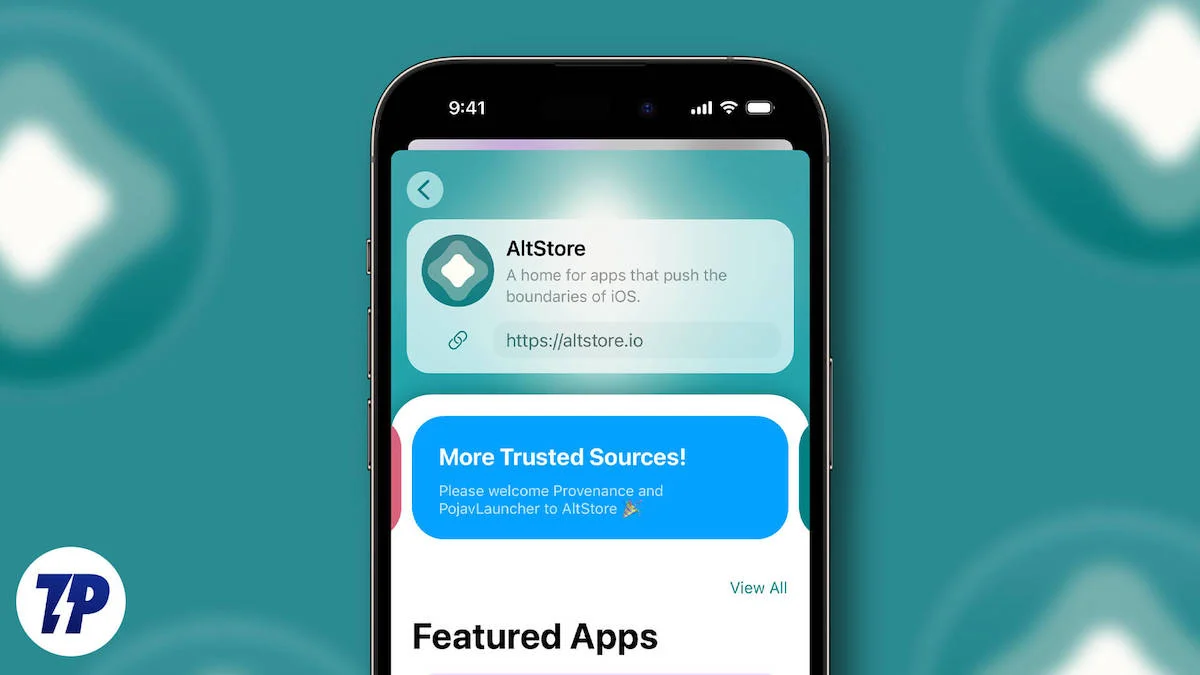
Şu anda, bazı ülkeler, AB dışında yaşıyorsanız ve uygulamaları iPhone'unuza yüklemek istiyorsanız Apple'ın üçüncü taraf bir uygulama mağazası açmasını zorunlu kılmadığı sürece bu değişiklikler yalnızca AB'de geçerlidir. Jailbreak olmadan uygulamaları indirmek için eski mağazayı kullanabilirsiniz.
Bu kılavuzda, iPhone'unuzda Altstore'u kullanarak Altstore'u nasıl yükleyeceğinizi ve uygulamaları nasıl yükleyeceğinizi öğreneceksiniz. Hazırsanız başlayalım.
İçindekiler
iPhone'unuza Uygulamaları Yandan Yüklemenin Önkoşulları
- Windows veya Mac Makinesi: Altserver'ı çalıştırmak için bir Mac veya Windows PC'ye ihtiyacınız vardır.
- iTunes ve iCloud: Kimlik doğrulaması yapmak ve Wifi senkronizasyonunu etkinleştirmek için bilgisayarınızda iCloud ve iTunes'un olması gerekir. İndirmek için Microsoft Store sürümlerini değil resmi bağlantıları kullanın.
- Apple Kimliği: Bağlantıyı doğrulamak ve iPhone'unuzdaki uygulamaları yenilemek için bir Apple Kimliğine ihtiyacınız vardır. Gizliliğinizle ilgileniyorsanız sahte bir kimlik oluşturabilirsiniz.
- A Lightning /C Tipi Kablo: iPhone cihazınızı bilgisayarınıza bağlamak için bir kabloya ihtiyacınız vardır. Elinizde kablo olduğundan emin olun.
Altserver'ı Mac ve Windows'a Yükleme
Altserver, bilgisayarınızda çalışan Altstore'a yardımcı bir uygulamadır. iPhone'unuzdaki Altstore'un üçüncü taraf uygulamaları yan yüklemesine, yenilemesine, etkinleştirmesine ve devre dışı bırakmasına olanak tanır. Altserver'ı hem Windows hem de Mac için kolayca kurabilirsiniz. Adımları takip et.
- Adım 1: Mac veya Windows'unuzda herhangi bir tarayıcı açın, Altstore web sitesini ziyaret edin ve Başlayın düğmesine tıklayın.
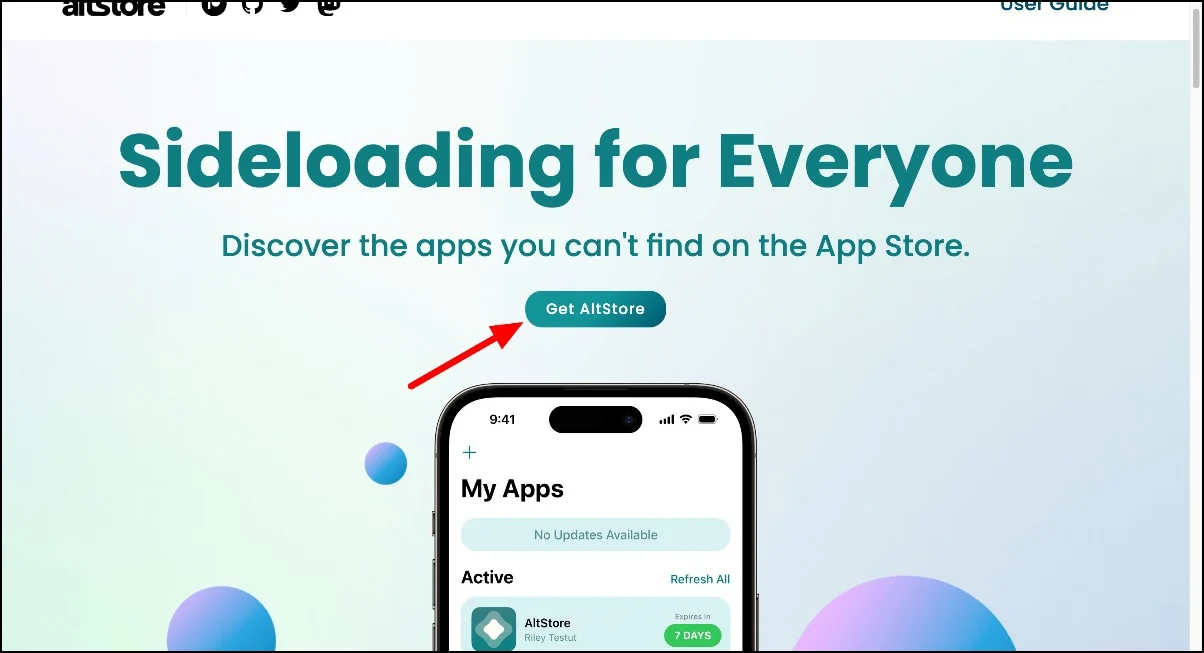
- Adım 2: İndir butonuna tıklayın.
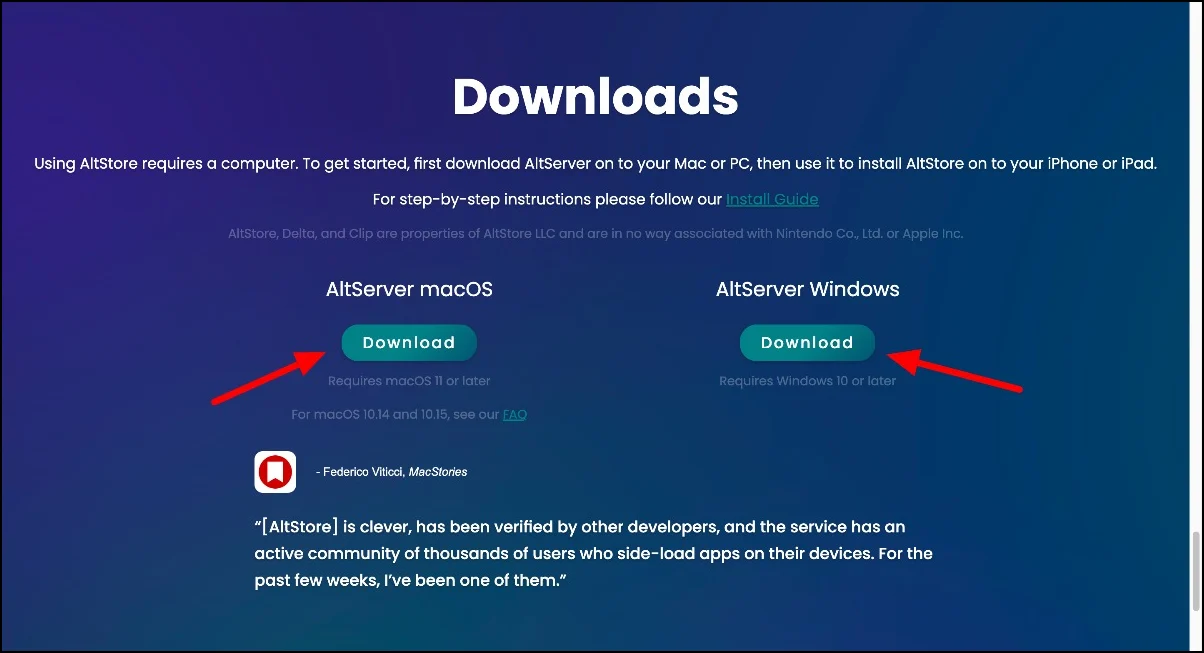
- Adım 3: Dosyayı indirin ve dosyaları Windows veya Mac'inize çıkarın .
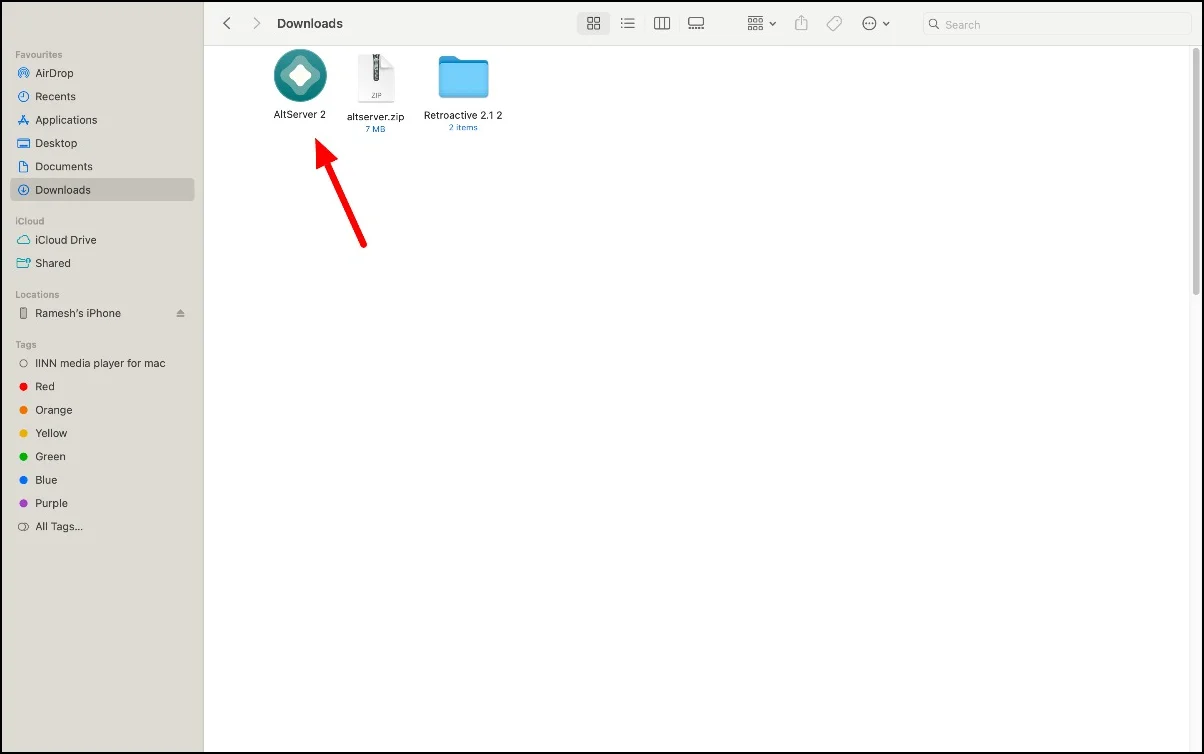
Altserver'ı Windows ve Mac'te Kurma
Altserver'ı bilgisayarınıza yükledikten sonra Apple ID'nizle giriş yapabilir ve Altserver'ı bilgisayarınıza kurabilirsiniz. Kurulum için Mac ve Windows'ta iTunes ve iCloud'a ihtiyacınız var.
Mac'te iTunes'u ayarlama
iCloud zaten Mac'te mevcut olduğundan iTunes'u yüklemenize gerek yoktur. Apple, 2019'da Mac için iTunes'u sonlandırdı. MacOS Catalina'da çalışan en yeni Apple silikon Mac'ler iTunes'u desteklemez.
Ancak iTunes'u Retroactive'i kullanarak indirebilirsiniz. Uygulama, macOS Catalina veya sonraki sürümleri de dahil olmak üzere en yeni macOS'ta Run Aperture, iPhoto ve iTunes'u çalıştırmanıza olanak tanır. Mac’e iTunes yüklemek için bu videoyu takip edebilirsiniz.
Mac'iniz macOS Mojave veya daha düşük bir sürümde çalışıyorsa ve Intel işlemcili Mac kullanıyorsa bu bağlantıyı kullanarak iTunes'u doğrudan indirebilirsiniz. Web sitesini ziyaret edin ve Mac için en son 12.8 iTunes sürümünü yükleyin ve cihazınıza yükleyin.
pencereler
Windows'ta Altserver'ı yüklemek için iTunes ve iCloud'a ihtiyacınız vardır. Bu doğrudan bağlantıyı kullanarak iTunes'u ve iCloud'u indirin. iTunes'ta Apple Kimliğinizle ve Windows'ta iCloud'la oturum açın.
Mac ve Windows'ta Wifi Senkronizasyonunu açın
PC'nizin ve iPhone'unuzun aynı Wifi ağına bağlı olduğundan emin olun. Bir kablo kullanarak iPhone'unuzu Mac/Windows PC'ye bağlayın. Bağlantı kurmak için PC'nizde Devam'a tıklayın ve iPhone'unuzda bu bilgisayara güvenin . iTunes'u açın ve iPhone simgesine tıklayın; aşağı kaydırın ve seçenekler altında " Bu telefonla Wifi üzerinden senkronize et " seçeneğini etkinleştirin ve Uygula düğmesine dokunun. Bundan sonra Altserver'ı başlatın ve Apple ID'nizle oturum açın.
Retroactive'i kurduk, ancak Mac'teki Wifi Sync seçeneklerini değiştirmeye çalıştığımızda çöktü. Mac'inizde de aynı sorunu yaşıyorsanız Mac ayarlarını kullanarak Wifi Sync'i açmayı deneyin. Lightning veya USB-C kablosunu kullanarak cihazınızı Mac'inize bağlayın. Mac'inizde Finder'ı açın ve kenar çubuğundan iPhone'unuzu seçin. Genel sekmesine gidin ve Bu iPhone'u Wifi'deyken göster yazan kutuyu işaretleyin. Uygula'ya tıklayın. Adımları tamamladıktan sonra Altstore'u açın ve Apple ID'nizle giriş yapın.
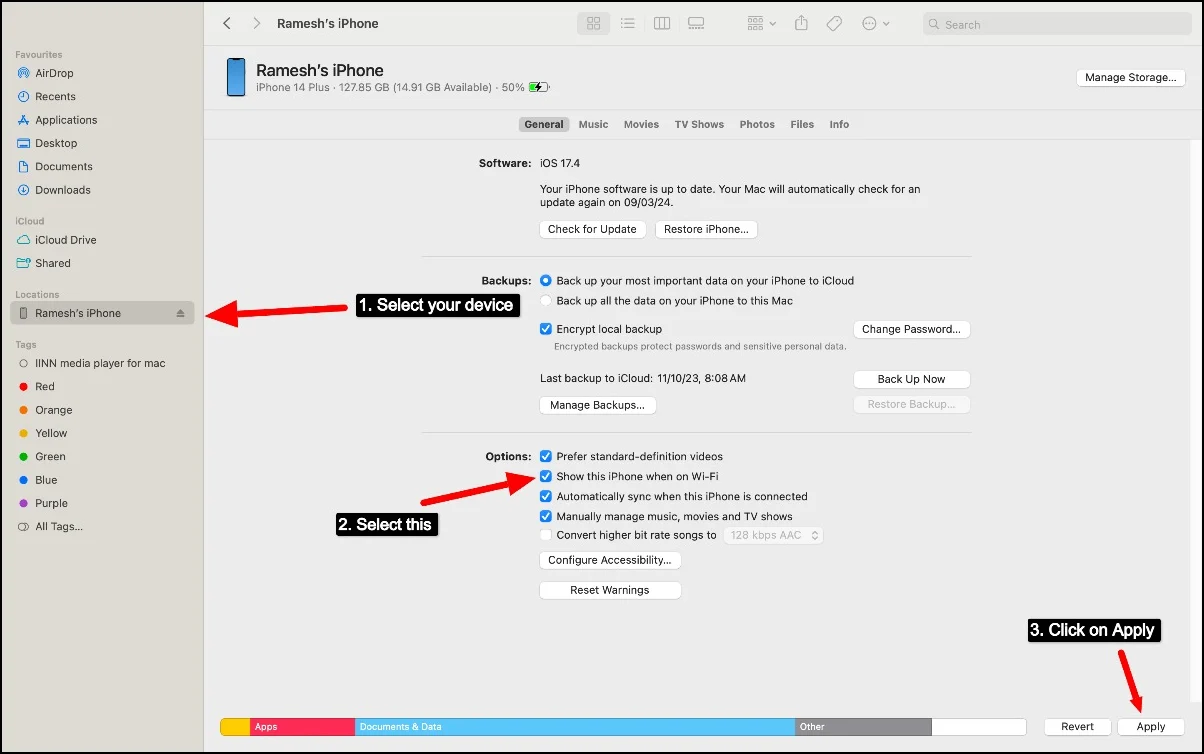

Altstore'u iPhone'a Yükleme
Altstore'u iPhone'unuza yüklemeden önce geliştirici modunu etkinleştirmelisiniz. iOS geliştirici modu hakkında daha fazla bilgi edinmenize yardımcı olmak için burada bulabileceğiniz bir infografik hazırladık.
- Adım 1: iPhone'unuzdaki Ayarları açın.
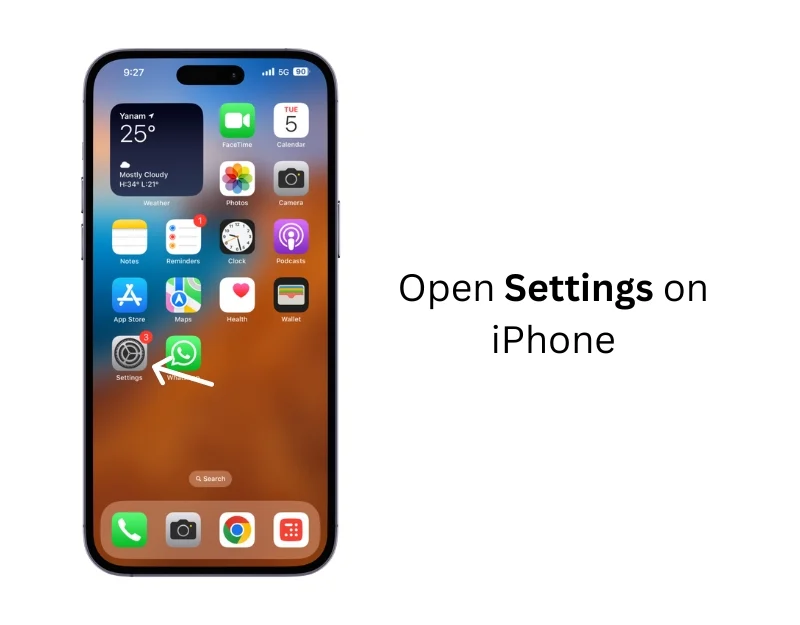
- Adım 2: Aşağı kaydırın ve Gizlilik ve Güvenlik'e dokunun.
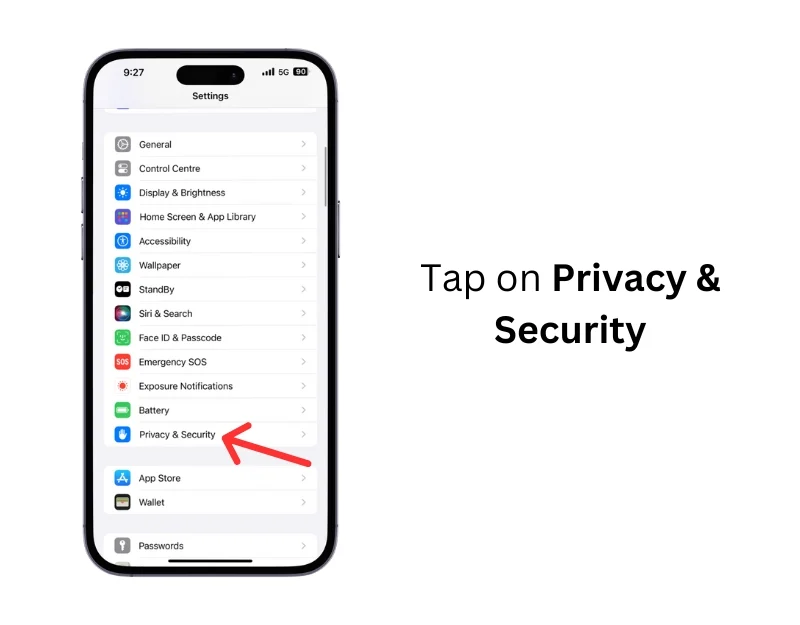
- Adım 3: Geliştirici Modu bölümüne gidin.
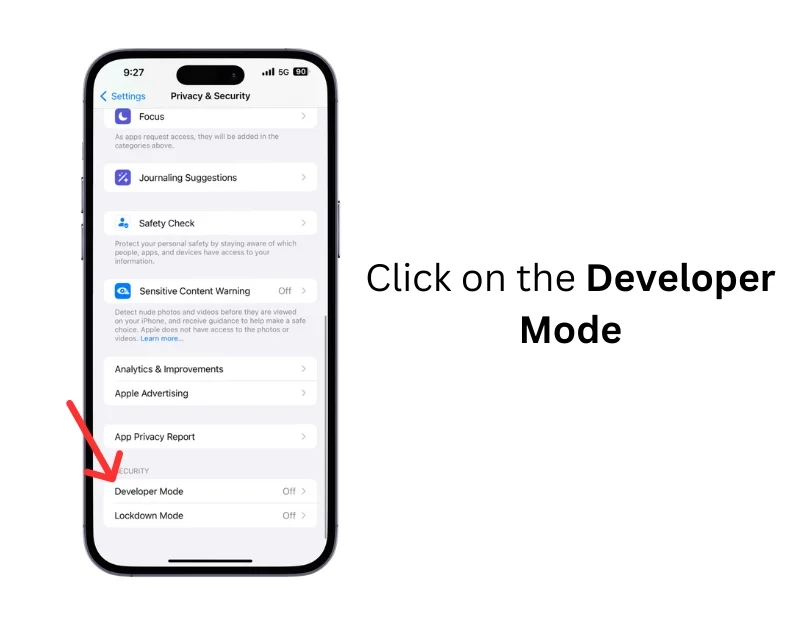
- Adım 4: Geçişi etkinleştirerek Geliştirici Modunu açın. Devam etmek için uyarıdaki Yeniden Başlat'a dokunun.
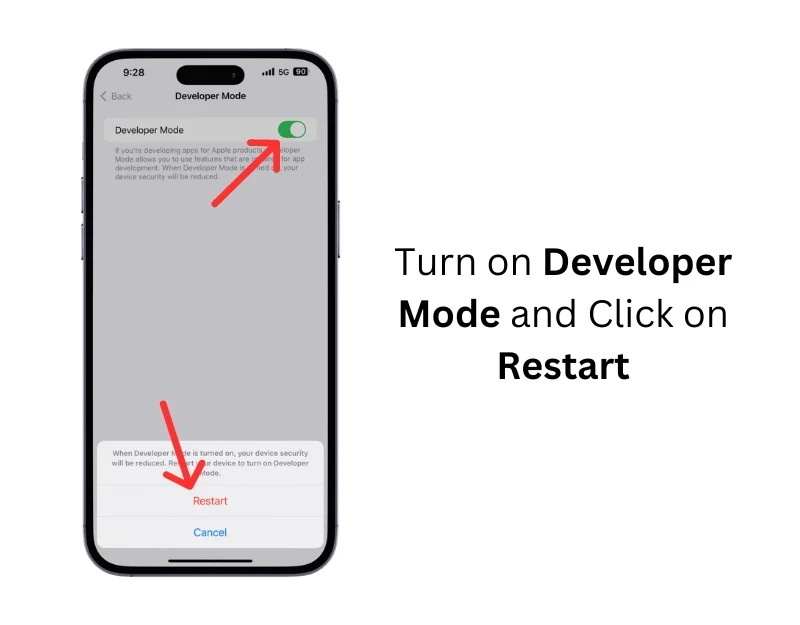
- Adım 5: iPhone'unuz yeniden başlatılacak. Yeniden başlattıktan sonra değişiklikleri onaylayın ve iPhone'unuzda geliştirici modunu kullanmak için şifrenizi girin.
- Adım 6: Mac'in üst kısmındaki araç çubuğuna veya Windows'un alt kısmındaki görev çubuğuna gidin ve Altserver simgesine tıklayın (Simgeyi görmüyorsanız çalıştırmak için Altserver uygulamasına iki kez dokunun). Altstore'u Kur'a tıklayın, istediğiniz iPhone'u seçin ve ardından Altstore'u yükleyin.
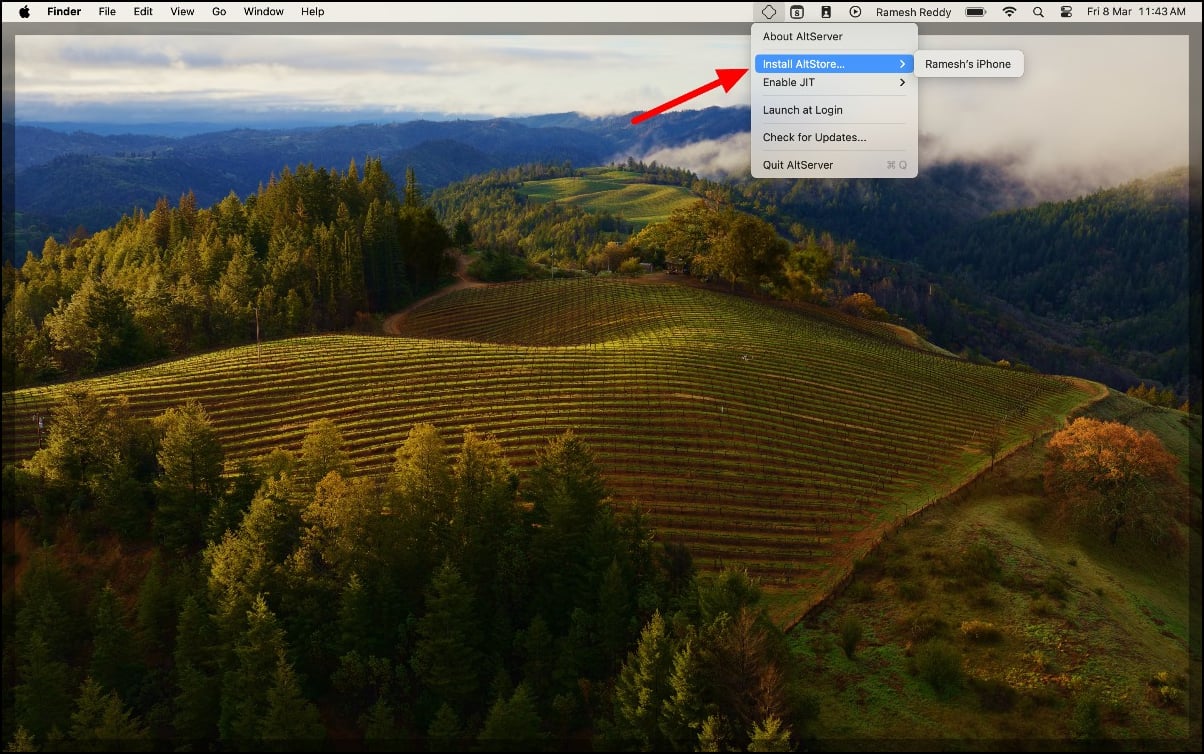
- Adım 7: Çalıştırırken herhangi bir pencere görmeyeceksiniz. Bunun yerine üstte yeni bir Altserver simgesi göreceksiniz.
- Adım 8: Birkaç saniye bekleyin. İPhone'unuzda Altstore'un kurulu olduğunu göreceksiniz.
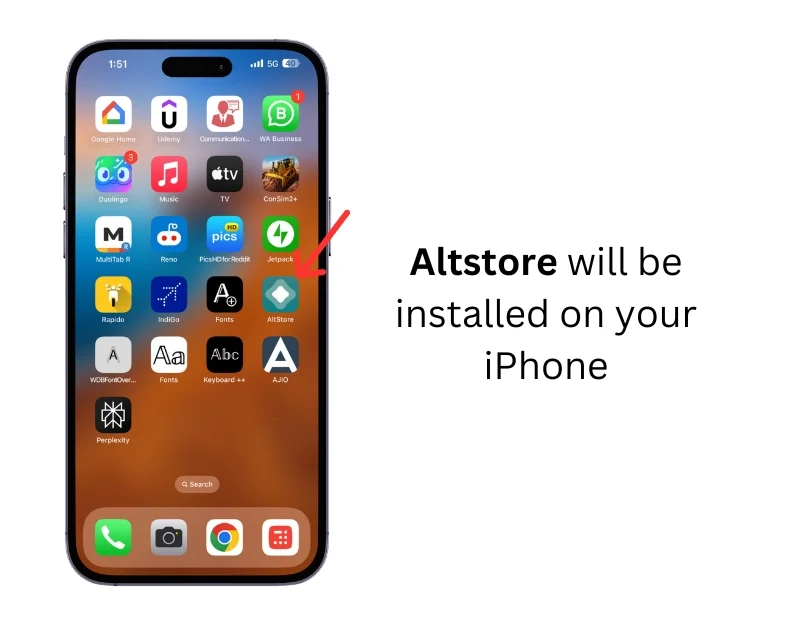
- Adım 9: Şimdi iPhone'unuzda Altstore'u açın.
- Adım 10: Altstore'u açarken ' Güvenilmeyen Geliştirici' hatasını görebilirsiniz.
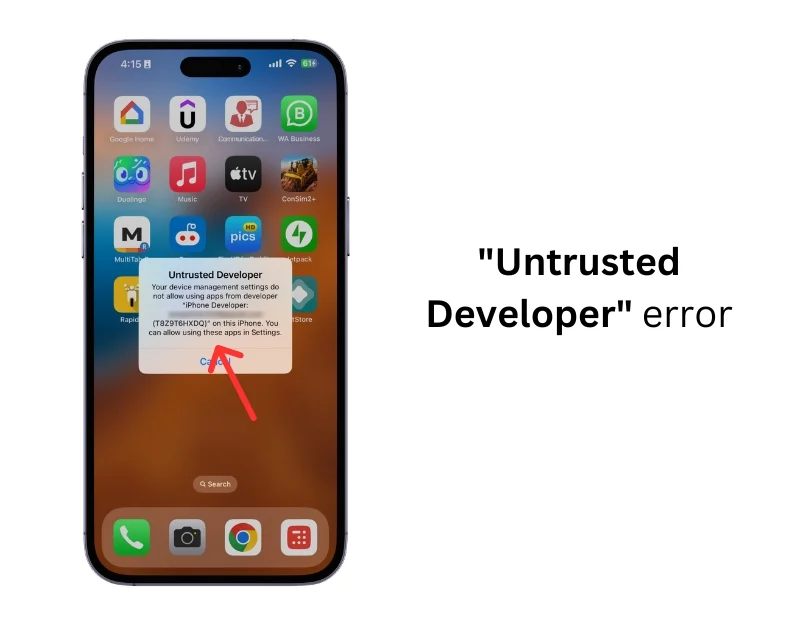
- Adım 11: Bu hata, iPhone'unuzun Altstore tarafından kullanılan geliştirici sertifikasına henüz güvenmemesi nedeniyle oluşur. Ayarlar > Genel > VPN ve Cihaz Yönetimi'ni kullanarak bu sorunu hızlı bir şekilde düzeltebilirsiniz.
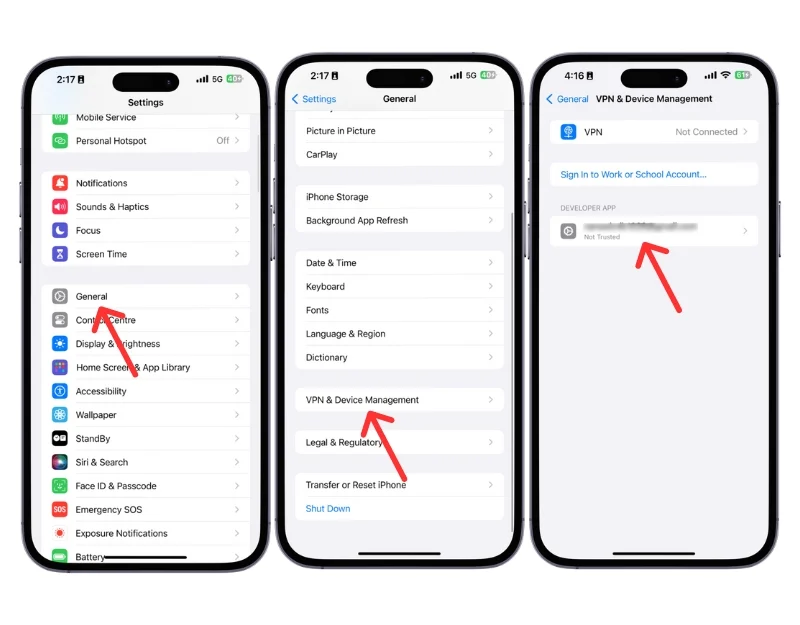
- Adım 12: Altstore için geliştirici profilini (Apple Kimliğiniz) bulun ve geliştiriciye güvenin.
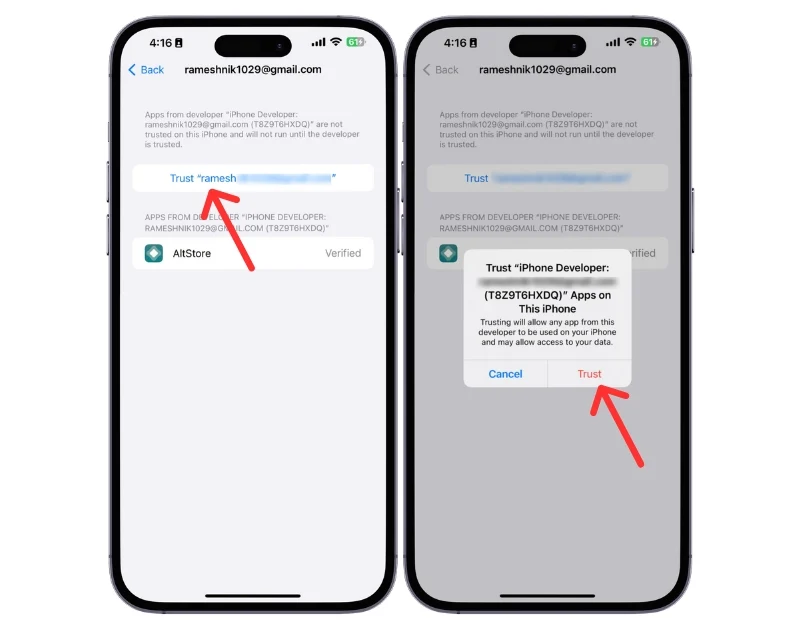
- Adım 13: Bu işlemi yaptıktan sonra Altstore’u açabilirsiniz. Apple Kimliğinizle giriş yapın ve Altstore'u kullanmaya başlayın.
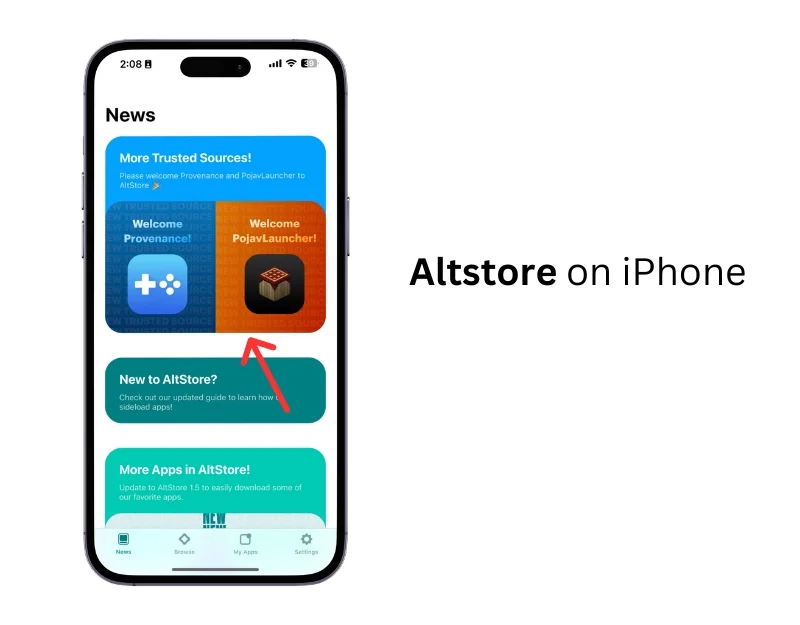
Alt Sunucuyu Kullanarak iPhone'a Uygulamalar Nasıl Yüklenir
- Adım 1: Yüklemek istediğiniz uygulamayı indirin ve Altstore ile paylaşın. Veya Altstore'u açın ve Uygulamalarım'a gidin. Üstteki Artı simgesine tıklayın ve yüklemek istediğiniz uygulamayı seçin.
![uygulamayı altstore ile paylaş how to sideload apps on iphone in 2024 [works globally] - share app with the altstore](/uploads/article/17731/YoMayPeKf6912eoc.jpeg)
- Adım 2: Bir saniye verin, Altstore uygulamayı yükleyecektir.
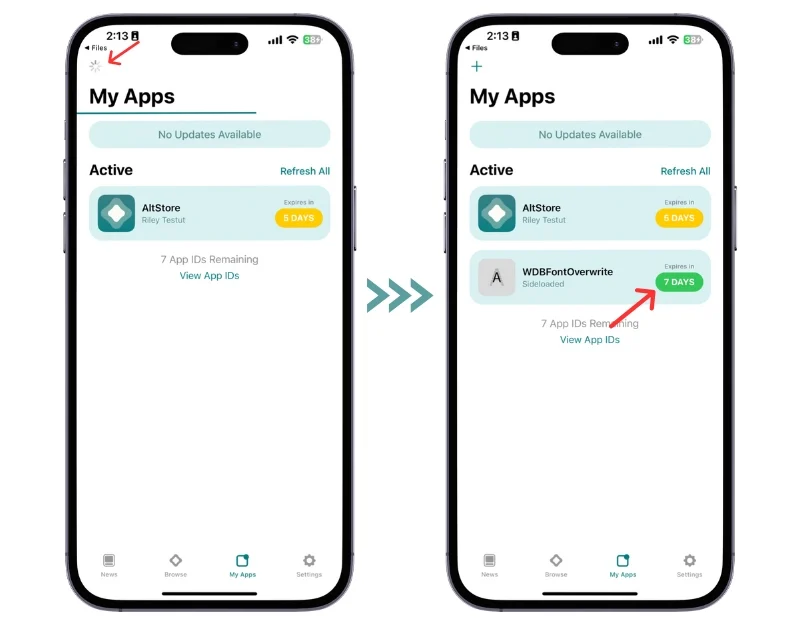
Altstore'un Sınırlamaları
İPhone'da Altstore'u kullanarak uygulamaları dışarıdan yüklemek kolaydır ancak bazı sınırlamaları vardır. Altstore'a yüklediğiniz her uygulamanın belirli sayıda Uygulama Kimliğine ihtiyacı vardır. Aynı anda en fazla 10 Uygulama Kimliğini kaydedebilirsiniz. Yüklü uygulamaların altında kalan Apple Kimliği sayısını bulabilirsiniz.
Altstore ile yüklenen uygulamaların süresi yedi gün sonra dolar. Bunu önlemek için bilgisayarınızdaki Altserver'a ve iPhone'unuzdaki Altstore'a bağlanabilirsiniz. Sunucu, yandan yüklenen uygulamaları arka planda yenileyecektir. Altstore'daki Uygulamalarım bölümündeki Tümünü Yenile düğmesini kullanarak iPhone'unuzu manuel olarak da yenileyebilirsiniz.
Son olarak, Altstore ile istediğiniz kadar uygulamayı dışarıdan yükleyebilirsiniz, ancak Apple'ın kısıtlamaları nedeniyle aynı anda yalnızca üç yandan yüklenen uygulama etkin olabilir.
SideLoad uygulamalarını iPhone'larda kullanmak güvenli midir?
Güvenilmeyen kaynaklardan üçüncü taraf uygulamaları indirmiyorsanız ve uygulamaları iPhone'unuza yüklemek için jailbreak yöntemini kullanmıyorsanız, uygulamaları iPhone'unuza dışarıdan yüklemek güvenlidir. Jailbreak, cihazınızın garantisini geçersiz kılacaktır ve resmi olmayan kaynaklardan uygulama indirmek zararlı olabilir ve cihazınızı kötü amaçlı yazılımlara veya diğer güvenlik tehditlerine maruz bırakabilir. Uygulamaları güvenilir kaynaklardan indirdiğinizden emin olun ve iPhone'unuzu jailbreak yapması gereken yöntemleri denemeyin.
iPhone'a Jailbreak Yapmadan Sideload Uygulamaları
Uygulamaların yandan yüklenmesi, App Store'da bulunmayan veya Apple tarafından kısıtlanan uygulamaları yüklemenize yardımcı olabilir. Jailbreak yapmadan uygulamaları iPhone'unuza kolayca yüklemek için Altstore'u kullanabilirsiniz. Bu yöntem AB dışında da işe yarar. Umarım bu kılavuzu faydalı bulursunuz.
iPhone'da Uygulamaları Yandan Yükleme hakkında SSS
1. Yandan yükleme iPhone'umun garantisini geçersiz kılar mı?
Uygulamaları dışarıdan yüklemek, özellikle de jailbreak yapmayı içeriyorsa, iPhone'unuzun garantisini geçersiz kılabilir. Apple'ın garantisi, iPhone'da yapılan yetkisiz değişikliklerden kaynaklanan sorunları kapsamaz. Altstore'u kullanmak güvenlidir ve iPhone'unuzun jailbreaklenmesini gerektirmez.
2. Yandan yüklenen uygulamalar güvenli midir?
Yandan yüklenen uygulamaların güvenliği indirdiğiniz kaynağa bağlıdır. Uygulamaların yalnızca güvenilir geliştiricilerden ve kaynaklardan yüklenmesi çok önemlidir.
3. Sideload uygulamaları güncelleme alacak mı?
Hayır, dışarıdan yüklenen uygulamalar güncelleme almaz. Uygulamayı manuel olarak kurmanız ve güncellemeniz gerekir.
4. Dışarıdan yüklenen bir uygulama çalışmayı durdurursa ne olur?
Uygulamayı meşru kaynaklardan indirdiğinizden emin olun ve uygulamayı yükledikten sonra herhangi bir sorunla karşılaşırsanız, yan yükleme aracını kullanarak uygulamayı yeniden yüklemeniz veya kaynaktan güncellenmiş bir sürümü kontrol etmeniz gerekebilir.
5. Hangi uygulamaların dışarıdan yüklenebileceği konusunda herhangi bir kısıtlama var mı?
Teknik olarak iPhone'unuza hangi uygulamaların yüklenebileceği konusunda herhangi bir sınırlama yoktur. Desteklenen herhangi bir uygulamayı yandan yükleyebilirsiniz. Uygulamaları güvenilir kaynaklardan indirdiğinizden emin olun.
